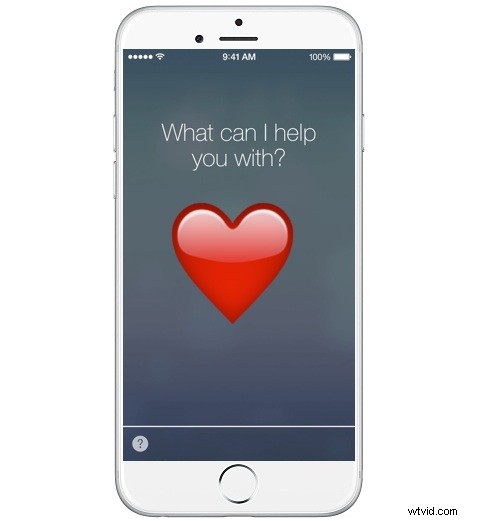
La funzione Hey Siri è innegabilmente utile, permettendoti di interagire con l'iPhone da qualsiasi luogo tramite comandi vocali, ma a volte non vuoi assolutamente che Hey Siri si attivi (per non parlare di iniziare a parlare di punto in bianco o a rispondere alle domande a un bianco conferenza stampa alla Camera).
Una semplice soluzione è disponibile con le ultime versioni di iOS, che ti consente di disabilitare immediatamente e istantaneamente Hey Siri ma solo in modo temporaneo, senza disabilitare completamente la funzionalità su iPhone.
Il trucco? Capovolgi l'iPhone a faccia in giù, schermo in basso, per disattivare temporaneamente "Hey Siri"
Finché l'iPhone è a faccia in giù, Hey Siri non si attiverà.

Se giri l'iPhone sul retro (o sul lato, o qualsiasi altro orientamento tu possa immaginare che non sia rivolto verso il basso), Hey Siri si attiverà di nuovo come al solito quando viene pronunciata la frase magica.
Ovviamente, questo non funzionerà affatto se hai disattivato la funzione Hey Siri o disabilitato completamente Siri, ma questo perché Siri stesso non si attiverà indipendentemente dal numero di "Hey Siri" o frasi simili.
Forse l'uso migliore per questo trucco viene con le famiglie multi-dispositivo, quando stai usando Hey Siri su un dispositivo ma non vuoi che si attivi su un altro, puoi semplicemente girare gli altri dispositivi a faccia in giù per impedirne l'attivazione sul comando vocale.
Ora questo ovviamente non è il trucco più complesso del mondo, ma un semplice trucco che è comunque molto utile, quindi se vuoi un po' di pace e tranquillità gira l'iPhone sulla sua faccia.
